
Wenn Sie verschwommene Fotos oder Fotos mit wenig Licht oder wenig Farbe haben, müssen Sie keine Apps mehr herunterladen, um sie zu verbessern. Dank des neuesten Updates, das die Samsung-Benutzeroberfläche erhalten hat Für Android gibt es jetzt One UI 3.0 Es ist möglich, jedes Foto aus der mobilen Galerie zu verbessern .
Die Funktion, die dies ermöglicht, wird aufgerufen „Remaster“ , und obwohl es etwas versteckt ist, Es ist äußerst einfach, es zu finden und zu verwenden . Wenn Sie wissen möchten, wie Sie die Qualität Ihrer Fotos von Ihrem Samsung-Handy verbessern können, lesen Sie weiter, denn hier erklären wir Ihnen Schritt für Schritt, wie Sie auf dieses nützliche Tool zugreifen.
Wie remastere ich Fotos auf einem Samsung-Handy, um ihre Qualität zu verbessern?
Bevor wir Ihnen das Tutorial zeigen, empfehlen wir Ihnen, das Android Ihres Samsung-Handys zu aktualisieren. Wenn Sie noch nie aktualisiert haben, finden Sie diese neue Funktion möglicherweise nicht.
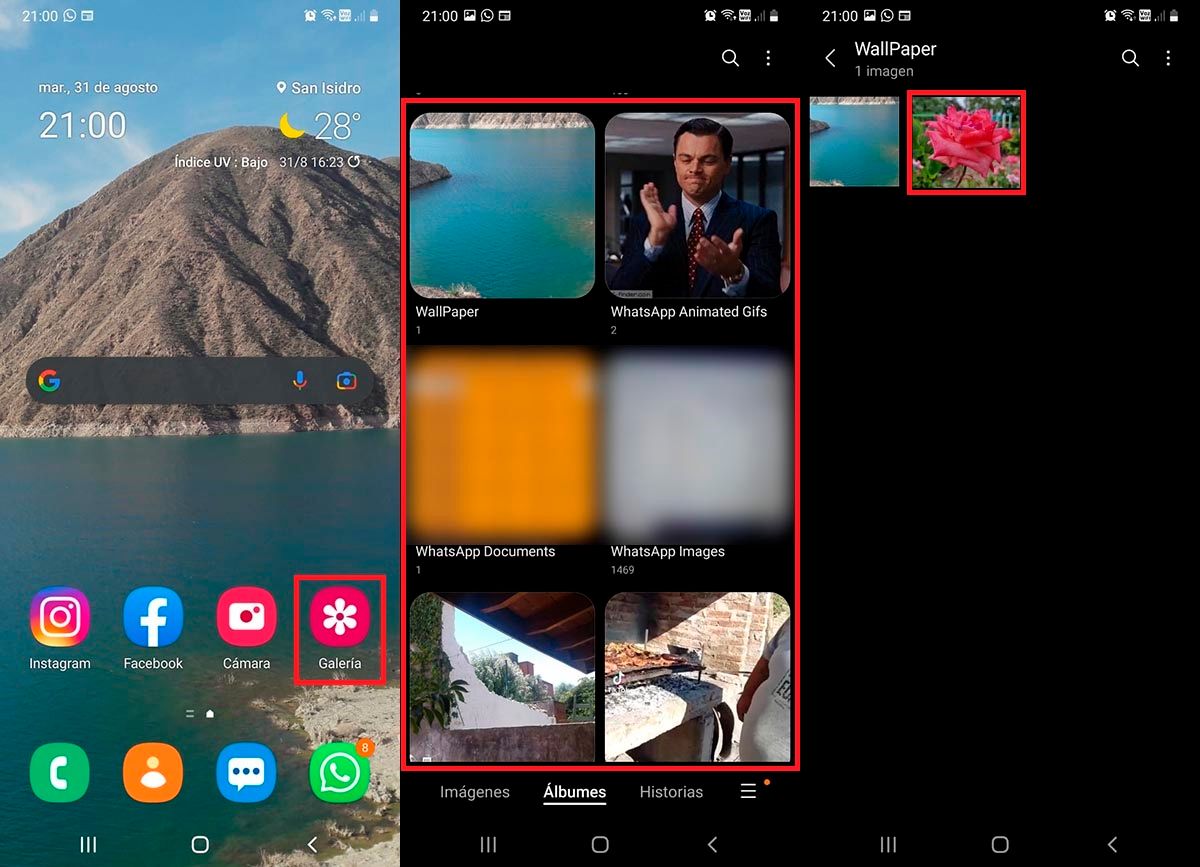
- Zuerst musst du Rufen Sie die Galerie-App auf die Sie auf Ihrem Samsung-Mobilgerät installiert haben.
- Sobald Sie drin sind, müssen Sie es tun Geben Sie den Ordner ein, in dem Sie die Fotos haben Sie möchten remastern.
- Daher müssen Sie klick auf das Foto auf die Sie das anwenden möchten „Remaster“-Funktion.
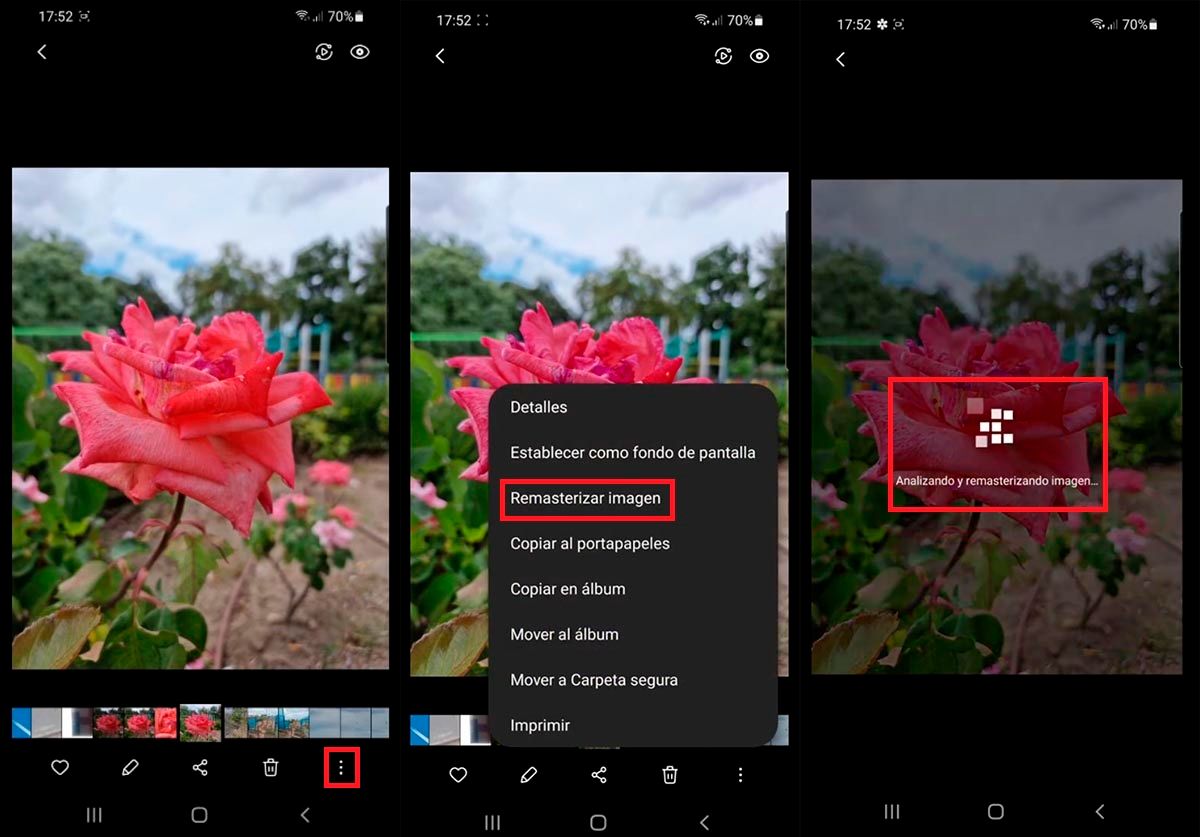
- Am unteren Bildschirmrand wird eine Reihe von Optionen angezeigt. Klicken Sie auf das Bild mit der Form von drei vertikalen Punkten .
- Es wird ein Menü mit einer großen Anzahl von Optionen angezeigt. Klicken Sie auf die entsprechende Option „Remaster-Bild“.
- Warten Sie, bis die Galerie auf Ihrem Samsung-Telefon das Bild analysiert und neu erstellt. Dieser Vorgang kann mehr als 2 Minuten dauern (abhängig von Ihrem Telefonmodell).
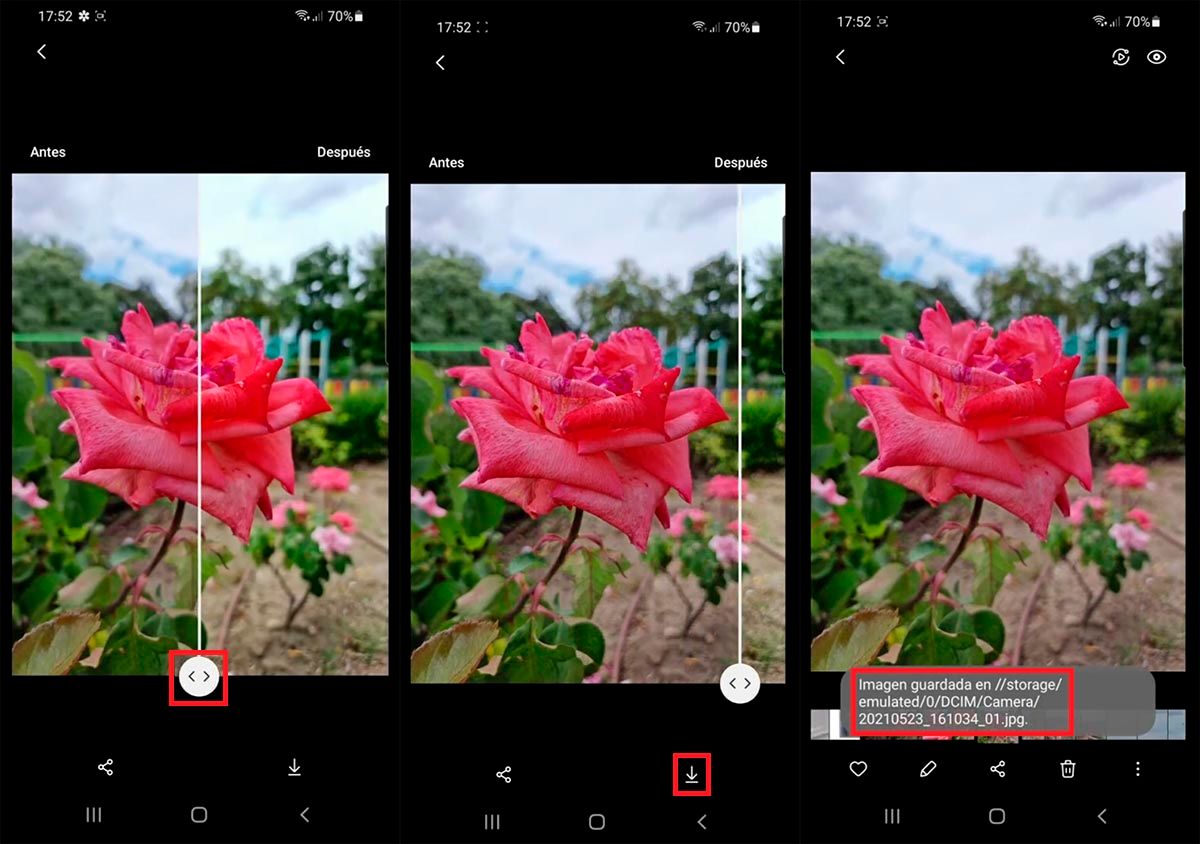
- Die Samsung Gallery-App zeigt Ihnen das Vorher und Nachher , es können "Abspielen" Mit der Leiste können Sie sehen, welche Änderungen am Foto vorgenommen wurden.
- Wenn Sie mit den vorgenommenen Änderungen zufrieden sind, Klicken Sie auf den kleinen Pfeil befindet sich unten rechts auf dem Bildschirm.
- Innerhalb von Sekunden, Die Galerie-App speichert das Foto an die gleiche Stelle, an der sich das Originalbild befand.
Ohne dem viel mehr hinzuzufügen, wenn Sie diese Funktion auf Ihrem Samsung-Handy nicht sehen können , ist es möglicherweise nicht kompatibel. Ebenso können Sie es versuchen Überprüfen Sie, ob die Samsung Gallery-App aktualisiert werden muss (aus dem Google Play Store).